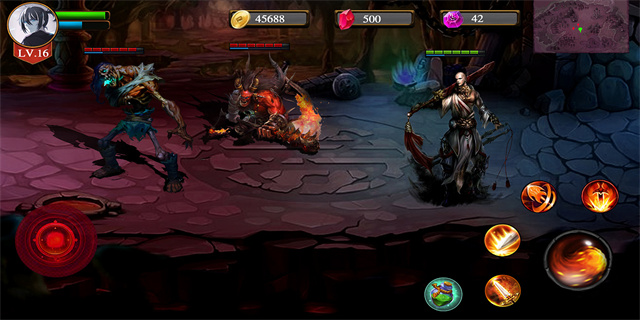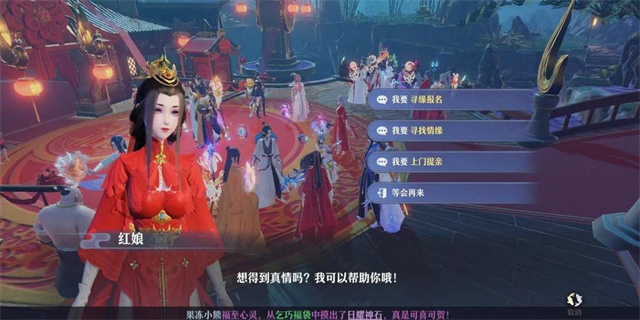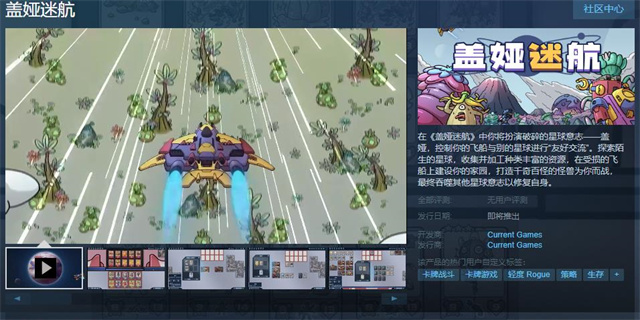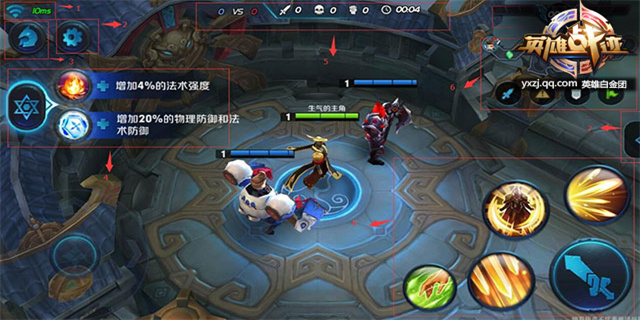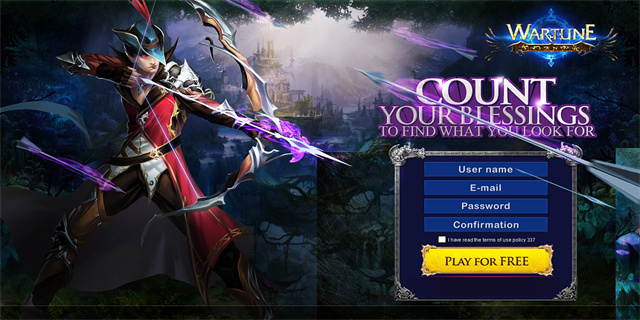PerfectDisk磁盘碎片整理工具
引言:
在日常使用电脑的过程中,我们常常会遇到电脑运行缓慢、文件读取慢等问题。其中一个常见的原因是由于磁盘碎片的存在导致的。为了解决这个问题,Raxco Software开发了一款名为PerfectDisk的磁盘碎片整理工具。本文将详细介绍PerfectDisk的功能和优势,并为读者提供有关如何使用该工具的指南。

一、PerfectDisk的功能和特点
PerfectDis工是一款专为Windows操作系统设计的磁盘碎片整理工具。它具有以下几个突出的功能和特点:

1. 高效的碎片整理:
PerfectDisk通过将分散在磁盘上的碎片文件重新组织为连续的块,从而提高了磁盘访问速度。它能够快速而有效地整理各种类型的磁盘碎片,包括文件碎片、文件夹碎片和未分配的簇碎片。
2. 定期计划的自动整理:
PerfectDisk可以根据用户设定的时间表,在后台自动执行磁盘碎片整理任务。用户只需设定好时间和频率,PerfectDisk将自动按照用户的要求进行碎片整理,保持磁盘的最佳状态。
3. 智能优化的磁盘布局:
PerfectDisk不仅仅是一个简单的碎片整理工具,它还能够根据用户的访问习惯和磁盘使用情况,智能地优化磁盘文件的布局。通过将经常访问的文件和应用程序放置在磁盘的较快区域,PerfectDisk进一步提高了系统的响应速度和性能。
二、使用指南
以下是使用PerfectDisk进行磁盘碎片整理的简要指南:
1. 下载和安装:
请前往Raxco Software官方网站下载PerfectDisk的安装程序。下载完毕后,双击安装程序并按照向导将PerfectDisk安装到您的计算机上。
2. 打开PerfectDisk:
安装完成后,您可以在应用程序列表或桌面上找到PerfectDisk的图标。双击图标以打开PerfectDisk主界面。
3. 选择要整理的磁盘:
在PerfectDisk主界面上,您将看到计算机上所有可用磁盘的列表。请选择您想要进行碎片整理的磁盘。
4. 执行碎片整理任务:
在选定要整理的磁盘后,点击“整理”按钮开始碎片整理任务。根据磁盘的大小和碎片程度,整理过程可能需要一些时间。在整理过程中,请确保您的计算机保持通电状态。
5. 定期自动整理:
在设置界面上,您可以设定PerfectDisk的自动整理计划。根据您的使用习惯和需求,选择合适的时间和频率进行碎片整理,以保持您的磁盘处于最佳状态。
三、总结
PerfectDisk是一款功能强大的磁盘碎片整理工具,它通过高效的碎片整理、定期计划的自动整理和智能优化的磁盘布局,帮助用户提高磁盘访问速度、加快文件读取速度和提升系统性能。通过本文提供的使用指南,读者可以轻松地安装和使用PerfectDisk来优化计算机的磁盘性能。我们相信,选择PerfectDisk将带给您更流畅的电脑使用体验。